Introducción a Continuar en PC
Con nuestro uso creciente de dispositivos móviles como nuestros teléfonos y tabletas, hay momentos en los que necesitamos hacer la transición de nuestro dispositivo móvil a nuestra computadora. Por ejemplo, puede usar el navegador de su teléfono para comenzar a buscar algo, pero luego desea completar la búsqueda en su computadora. La actualización de Windows 10 Fall Creators te proporciona una forma de hacerlo mediante una función llamada Continuar en la PC. Para comenzar a usar Continuar en la PC, siga estos pasos:
-
Haga clic en el botón Inicio en la esquina inferior izquierda. Windows muestra la pantalla de Inicio.
-
Haga clic en el botón Configuración (parece un engranaje pequeño). Windows muestra el cuadro de diálogo Configuración.
-
Haga clic en la opción Teléfono, que muestra la sección Su teléfono de la ventana Configuración. (Ver figura 1)
-
Haga clic en el enlace Agregar un teléfono en Teléfonos vinculados. Si aún no ha iniciado sesión con su ID de Microsoft, deberá iniciar sesión. Una vez que haya iniciado sesión, verá la pantalla Vincular su teléfono y PC. (Ver figura 2)
-
Ingrese su número de teléfono para su iPhone o dispositivo Android. Luego, recibirá un enlace en su teléfono, a través de un mensaje de texto / SMS, que lo dirigirá a la tienda de aplicaciones que sea apropiada para su teléfono. Luego, debe descargar el navegador web Edge en su teléfono.
-
Una vez que haya descargado la aplicación Edge, iníciela e inicie sesión con su cuenta de Microsoft. (Vea la figura 3.)
Con Microsoft Edge instalado en su teléfono, puede comenzar a usar la función Continuar en PC. Mientras usa la aplicación Edge, toque el ícono Continuar en la PC en la esquina superior izquierda junto a la barra de direcciones. A continuación, verá una lista de las PC conectadas (estas son PC con Windows 10 que actualmente han iniciado sesión con su cuenta de Microsoft). (Consulte la figura 4.)
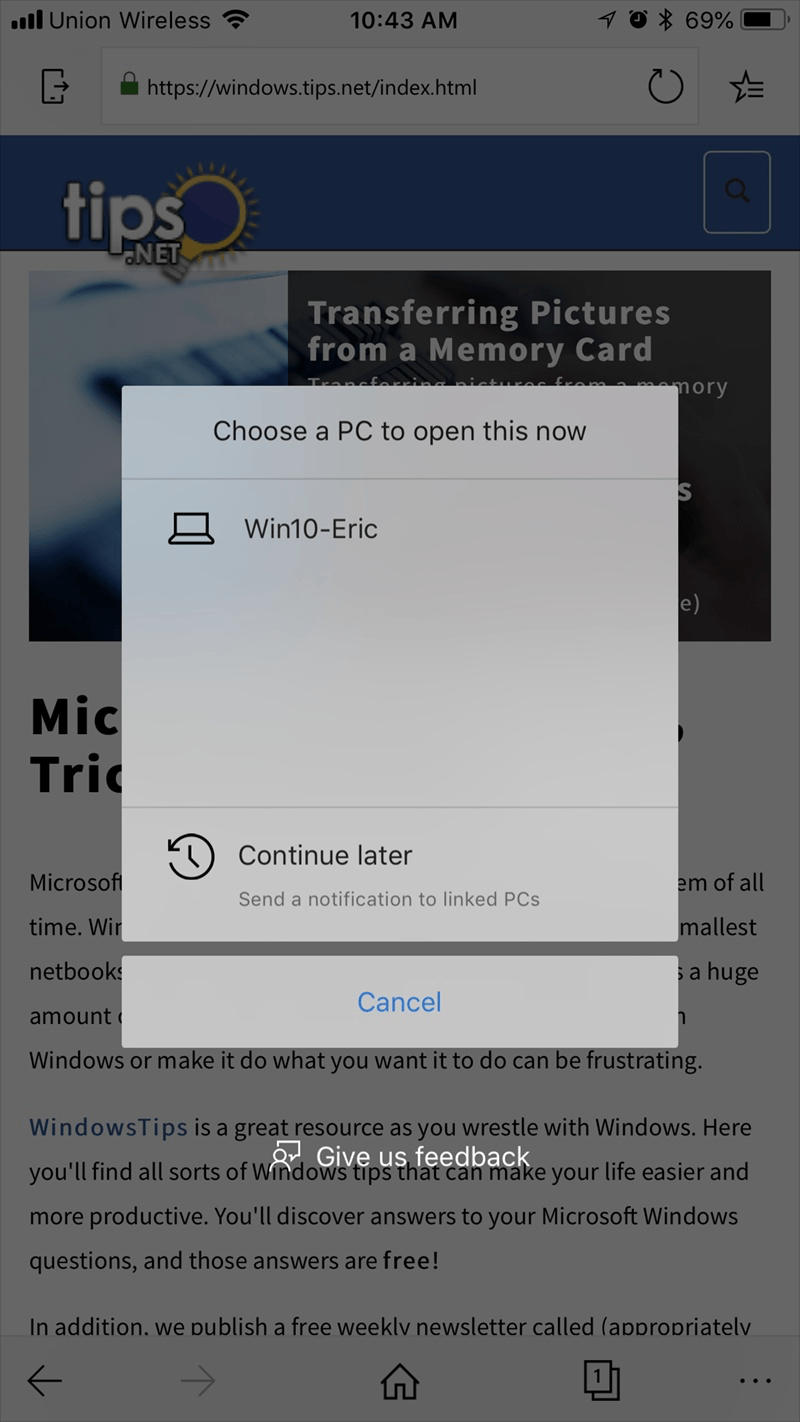
Figura 4. La pantalla Elija una PC en un dispositivo iOS.
Tiene tres opciones en este punto: Elija una PC para abrir el enlace en su computadora; Continuar más tarde, que agrega una notificación a la ventana de notificación de su escritorio; o puede Cancelar.
Si seleccionó una PC, la aplicación envía el enlace web a su sistema Windows 10, inicia el navegador web Edge en ese sistema y carga la URL que estaba viendo en su teléfono. Nota: Incluso si su navegador web predeterminado está configurado en algo diferente a Edge, el enlace aún se abrirá en Edge en su PC.
Con Continuar en la PC, puede comenzar a buscar información, como buscar consejos o tutoriales, buscar un informe o comprar en línea, y simplemente terminar su búsqueda en una pantalla más grande.
Este consejo (13541) se aplica a Windows 10.